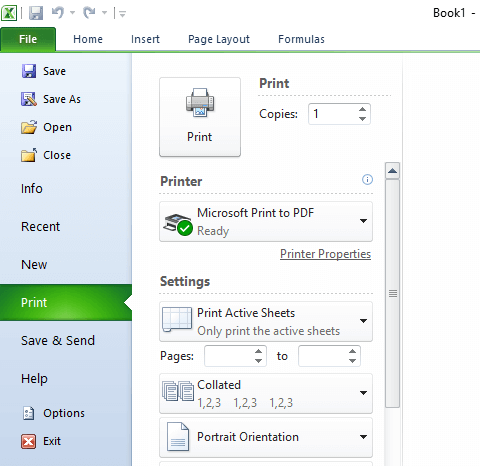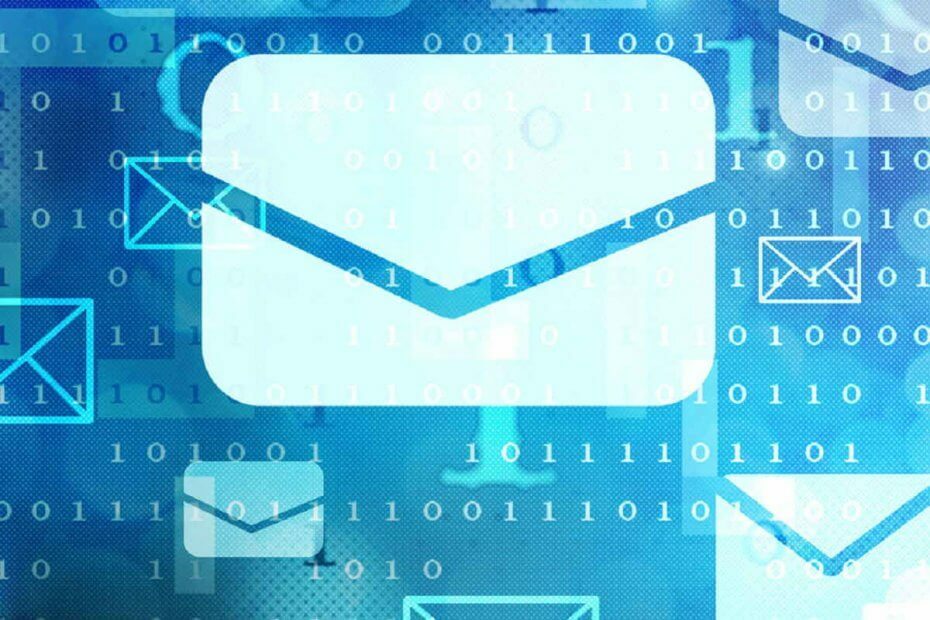
Šī programmatūra novērsīs izplatītākās datora kļūdas, pasargās jūs no failu zaudēšanas, ļaunprātīgas programmatūras, aparatūras kļūmes un optimizēs datoru maksimālai veiktspējai. Labojiet datora problēmas un noņemiet vīrusus tūlīt ar trim vienkāršām darbībām:
- Lejupielādējiet Restoro datoru labošanas rīku kas nāk ar patentēto tehnoloģiju (patents pieejams šeit).
- Klikšķis Sāciet skenēšanu lai atrastu Windows problēmas, kas varētu izraisīt datora problēmas.
- Klikšķis Labot visu lai novērstu problēmas, kas ietekmē datora drošību un veiktspēju
- Restoro ir lejupielādējis 0 lasītāji šomēnes.
Viens no labākajiem un pieejamākajiem e-pasta klienti jebkad pastāvējušo programmu Microsoft piedāvāja kā bezmaksas programmatūru, un to sauca Windows Live Mail. Lai gan tās godības dienas ir pagājis, daži joprojām dod priekšroku Live Mail vienkāršībai un funkcijām.
Diemžēl daži lietotāji ir ziņojuši, ka viņi saņem uznirstošo logu, kurā norādīts, ka:
Nevarēja palaist programmu Windows Live Mail. Windows Live Mail aizvēršana
Jūsu kalendārā ir bojāti dati, kas liek Windows Live Mail slēgt. (0x8E5E0247).
Ko es varu darīt, ja nevarēja startēt Windows Live Mail?
1. Noņemiet visu Windows Live Mail
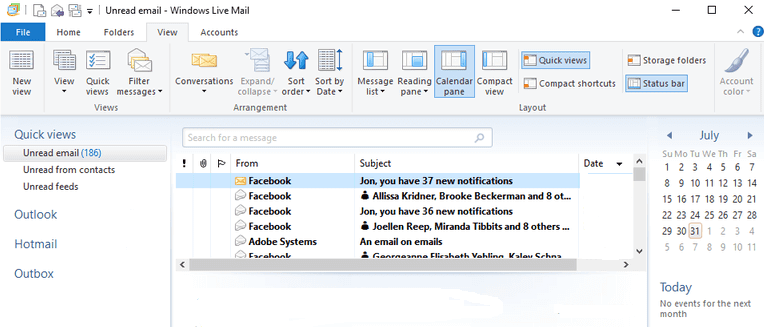
- Pārlūkprogrammā Windows Explorer dodieties uz:
AppDataLocalMicrosoft - Noņemt Windows Live Mail
Pēc šo darbību veikšanas palaidiet Windows Live Mail un atkārtoti ievadiet visus e-pasta iestatījumus. Piesardzības nolūkos jūs varētu izveidot Windows Live Mail oriģināla kopiju.
2. Pārvaldiet vasaras laika konfigurāciju
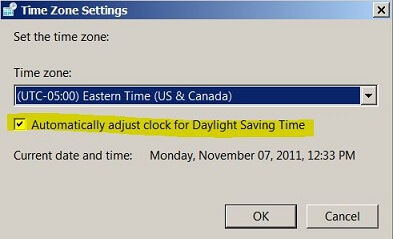
- Nospiediet Sākt
- Iet uz Vadības panelis
- Atlasiet Pulkstenis, valoda un reģions.
- Klikšķis Datums un laiks
- Atlasiet Mainīt laika joslu
- Atzīmējiet izvēles rūtiņu Automātiski pielāgot pulksteni vasaras laikam
- Apstipriniet savu darbību un pārbaudiet, vai joprojām pastāv kalendāra kļūda
Vai nevarat atvērt vadības paneli? Apskatiet šo soli pa solim sniegto ceļvedi, lai atrastu risinājumu.
3. Veiciet ātru sistēmas atjaunošanu
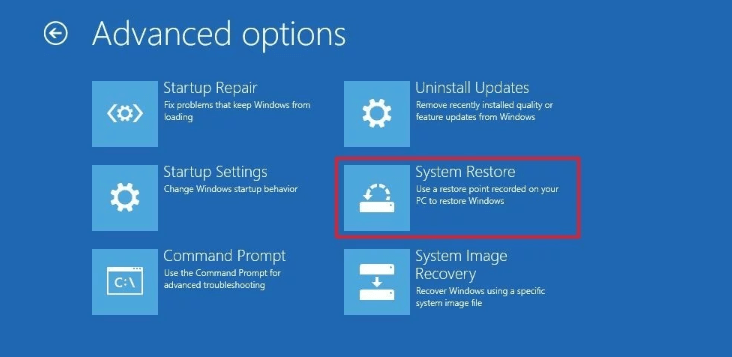
Jūs varētu arī mēģināt izpildīt a sistēmas atjaunošana par dienu iepriekš. Daudzi lietotāji apstiprināja, ka tas viņu problēmu atrisināja.
Arī uznirstošā kļūda, visticamāk, vairs neparādīsies jums. Ja tā notiek, vienkārši pārejiet pie nākamā risinājuma.
Ja sistēmas atjaunošana nedarbojas, nekrītiet panikā. Pārbaudi šo noderīgs ceļvedis un kārtējo reizi sakārtoju lietas.
4. Atinstalēšanas vietā izvēlieties Labot
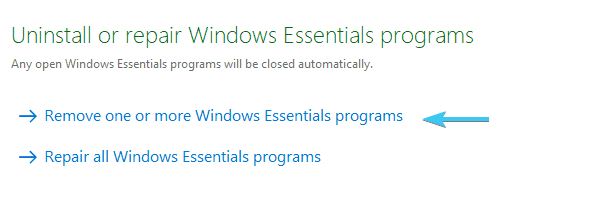
Mēģinājums atinstalēt, šķiet, ir atrisināts problēma daudziem Windows Live Mail lietotājiem, bet citi joprojām to saskaras. Šoreiz neiet līdz galam, bet izvēlieties Remonts kad iepazīstināja ar iespējām Atinstalēt vai Remonts.
5. Pārdēvējiet konta mapi, lai sinhronizētu kalendāru
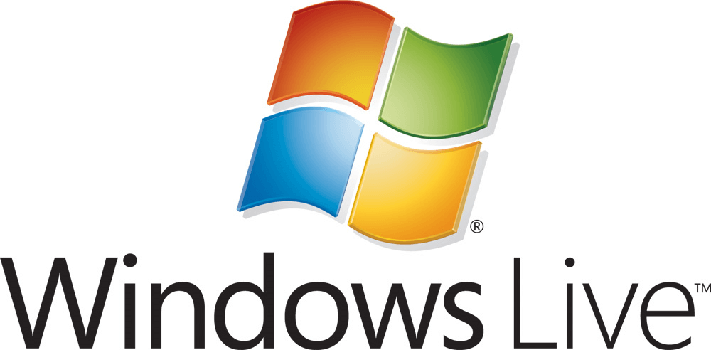
- Aizvērt Windows Live Mail
- Klikšķis Sākt
- Ielīmējiet šo ceļu un nospiediet Enter:
- % Localappdata% MicrosoftWindows Live MailCalendars
- Tagad vienkārši pārdēvējiet pierakstītā konta mapi uz Windows Live Mail
- Restartējiet datoru, lai visas šīs izmaiņas stātos spēkā
- Visbeidzot, palaidiet Windows Live Mail atkal
Jūs varat mēģināt piešķirt citu nosaukumu sava konta mapei, ko izmanto, lai pierakstītos sistēmā Windows Live Mail. Turpmāka kalendāra sinhronizēšana ir triks, tāpēc vienkārši veiciet iepriekš minētās darbības.
Ja viss pārējais neizdevās, cietais disks lai iegūtu lielāku un ātrāku, tiek izdarīti arī brīnumi.
Vai vēlaties iegūt vairāk informācijas par kādu no iepriekš minētajiem risinājumiem? Informējiet mūs zemāk komentāru sadaļā.
LASI ARĪ:
- Ko darīt, ja pazūd mani Windows Live Mail kontakti
- Labojums: Windows Live Mail kļūda 0x8007007A operētājsistēmā Windows 10
- Kā pārsūtīt Live Mail failus no Windows 7 uz Windows 10
 Vai jums joprojām ir problēmas?Labojiet tos ar šo rīku:
Vai jums joprojām ir problēmas?Labojiet tos ar šo rīku:
- Lejupielādējiet šo datora labošanas rīku novērtēts kā lielisks vietnē TrustPilot.com (lejupielāde sākas šajā lapā).
- Klikšķis Sāciet skenēšanu lai atrastu Windows problēmas, kas varētu izraisīt datora problēmas.
- Klikšķis Labot visu lai novērstu problēmas ar patentēto tehnoloģiju (Ekskluzīva atlaide mūsu lasītājiem).
Restoro ir lejupielādējis 0 lasītāji šomēnes.